当前位置:
首页 > 谷歌浏览器广告过滤插件安装方法详解
谷歌浏览器广告过滤插件安装方法详解
来源:
谷歌浏览器官网
发布时间:2025年05月31日 09:55:43
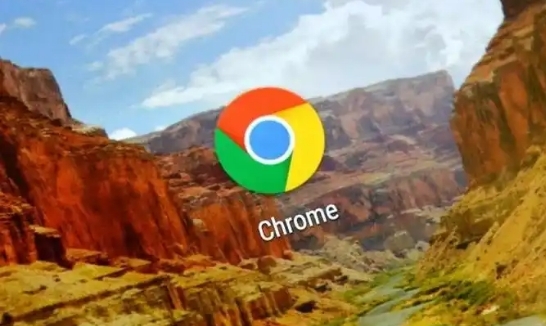
首先,打开谷歌浏览器,在地址栏中输入Chrome网上应用店的网址,按下回车键进入该页面。在搜索框中输入“广告过滤”,会出现多个相关的广告过滤插件,如Adblock Plus、uBlock Origin等。
其次,以Adblock Plus为例,点击该插件对应的“添加到Chrome”按钮。浏览器会弹出一个确认对话框,询问是否要添加该插件,点击“添加”按钮确认。此时,浏览器会自动下载并安装该插件,安装完成后,会在浏览器右上角显示插件的图标。
然后,对于uBlock Origin插件,同样点击“添加到Chrome”按钮,再点击“添加”确认。安装完成后,可点击插件图标进行一些个性化的设置,如选择过滤规则、设置例外网站等,以满足不同的使用需求。
接着,安装完成后,插件会自动开始过滤广告。在浏览网页时,可发现原本有广告的位置现在变成了空白或被其他内容替代,说明插件已在正常工作。如果需要暂停或禁用插件,可点击插件图标,在弹出的菜单中选择相应的选项。
最后,若想要卸载已安装的广告过滤插件,可右键点击浏览器右上角的插件图标,选择“从Chrome中移除”,然后在弹出的确认对话框中点击“移除”即可。通过以上步骤,可完成谷歌浏览器广告过滤插件的安装。
